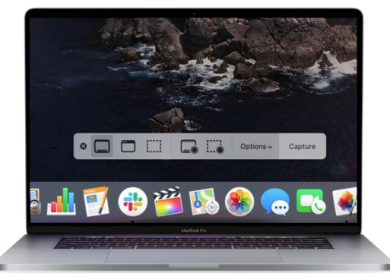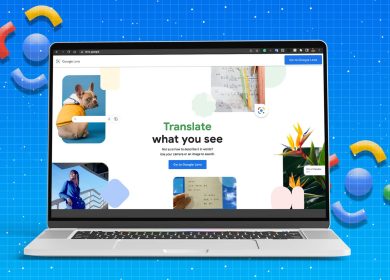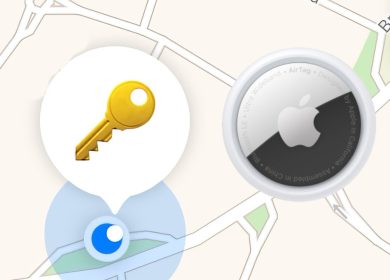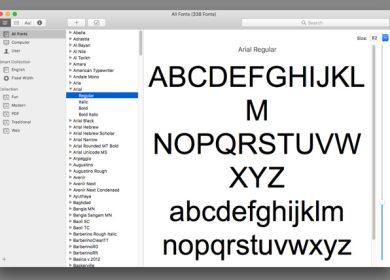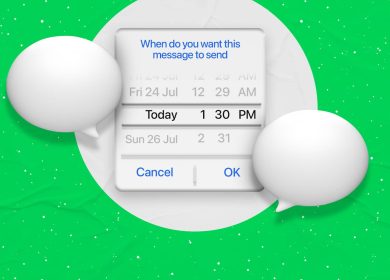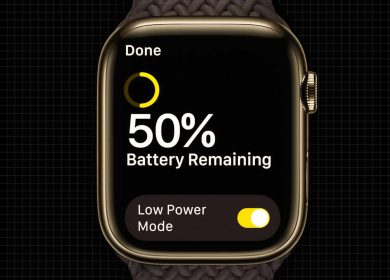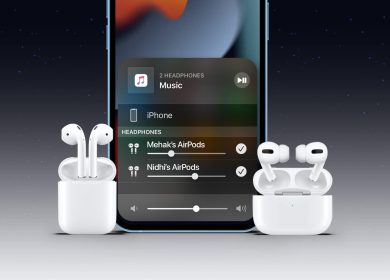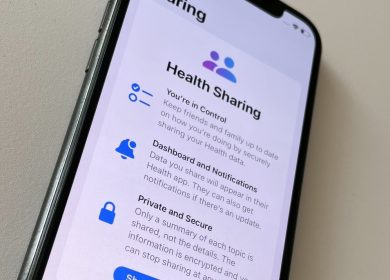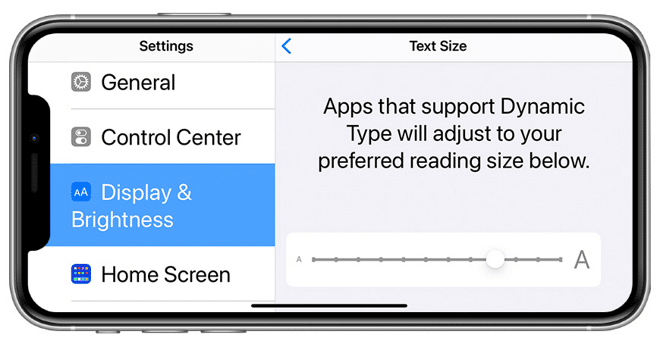
Si vous avez du mal à lire le texte sur votre iPhone, voici comment agrandir le texte sur votre écran en quelques étapes simples.
Il existe deux manières différentes de modifier la taille du texte sur un appareil iOS : via les paramètres d’affichage, puis via l’accessibilité. Nous vous suggérons d’essayer d’abord la méthode d’affichage.
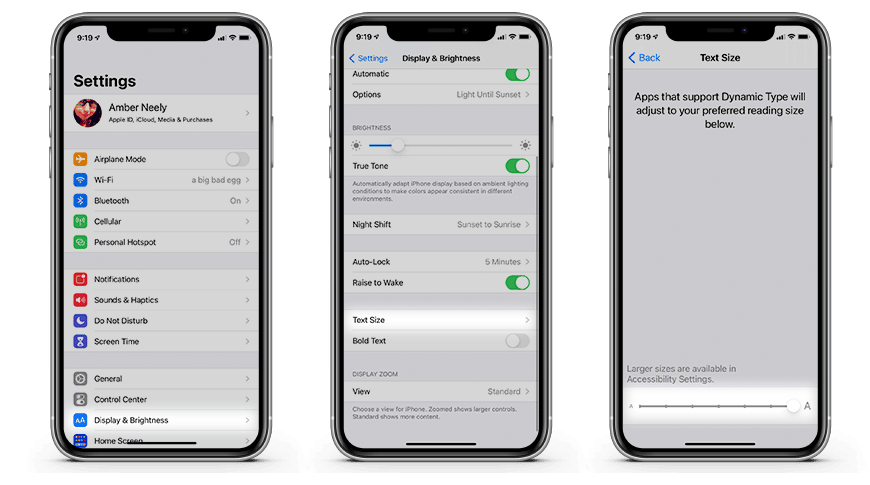
- Ouvert Réglages
- Appuyez sur Affichage et luminosité
- Appuyez sur Taille du texte
- Faites glisser le curseur pour sélectionner la taille de la police
Si la police n’est toujours pas assez grande, vous pouvez l’augmenter un peu plus. Un bon mot d’avertissement, cependant – rendre le texte trop volumineux peut rendre difficile la navigation correcte dans les applications.
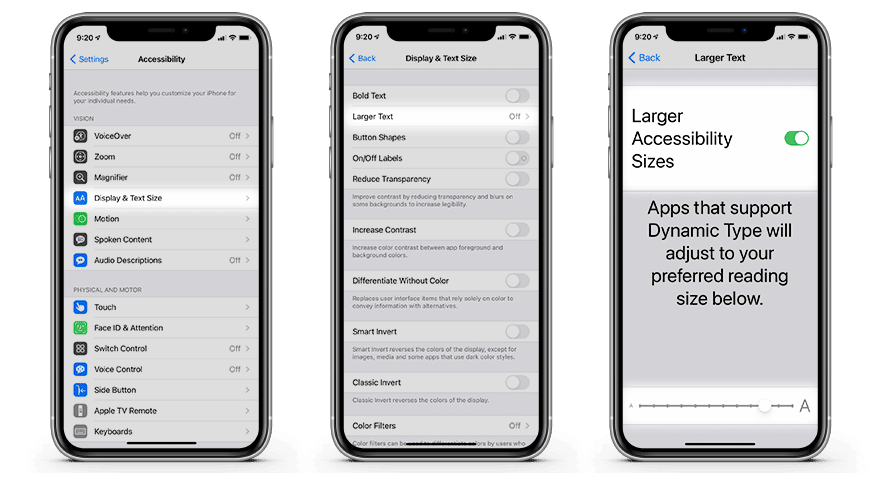
Comment agrandir le texte via les paramètres d’accessibilité sur iOS
- Ouvert Réglages
- Appuyez sur Accessibilité
- Appuyez sur Affichage et taille du texte
- Appuyez sur Texte plus grand
- Faites glisser le curseur pour sélectionner la taille de la police
- Si nécessaire : activez Plus grandes tailles d’accessibilité qui vous donne quelques tailles supplémentaires à choisir
Important: Cela n’affectera que les applications prenant en charge le type dynamique. Toutes les applications par défaut d’Apple prennent en charge le type dynamique, bien que de nombreuses applications tierces ne le fassent pas.
Bien sûr, il existe également des moyens de contourner cela. Apple dispose d’une fonction de zoom pratique qui permet aux utilisateurs d’agrandir l’écran en quelques gestes simples.
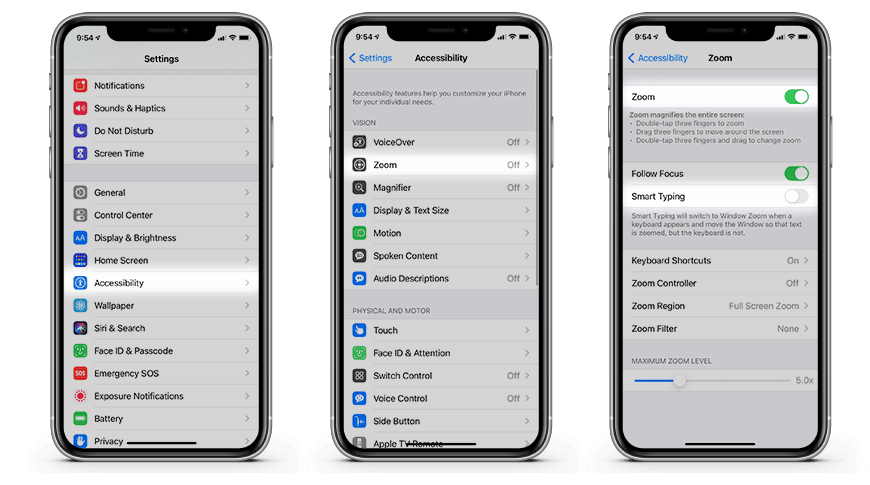
Comment activer la fonction de zoom sur iOS
- Ouvert Réglages
- Appuyez sur Accessibilité
- Appuyez sur Zoom
- Activer Zoom
Pointe: Pour faciliter l’utilisation, nous vous suggérons également d’activer la saisie intelligente, ce qui empêchera votre iPhone de zoomer sur le clavier à l’écran, ce qui peut rendre la saisie difficile.
La navigation avec le zoom est un peu différente de la normale. Voici les principales fonctionnalités de navigation.
- Appuyez à trois doigts pour effectuer un zoom avant ou arrière
- Faites glisser avec trois doigts pour naviguer tout en zoomant
- Appuyez deux fois avec trois doigts et faites-les immédiatement glisser vers le haut ou le bas de l’écran pour modifier le niveau de zoom
L’utilisation de la fonction de zoom prend un peu de temps pour s’y habituer, mais elle est particulièrement pratique pour les applications qui ne prennent pas en charge le type dynamique et permet aux utilisateurs de mieux voir les petits éléments de l’interface utilisateur dans les applications.